win10旋转锁定亮度调节分辨率灰色怎么办
更新时间:2021-12-23 17:37:44作者:zhong
最近有win10系统用户在设置屏幕旋转锁定的时候,发现亮度调节的界面上分辨率是灰色的,是无法调节的,第一次遇到也不知道该怎么办,那么win10旋转锁定亮度调节分辨率灰色怎么办呢,下面小编给大家分享解决该问题的方法。
推荐系统:win10专业版正版
解决方法:
1、首先在win10桌面上点击鼠标右键,选择屏幕分辨率。
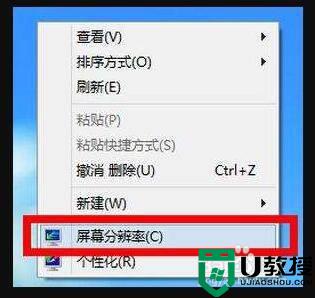
2、调出屏幕分辨率设置窗口后,点击打开高级设置选项。
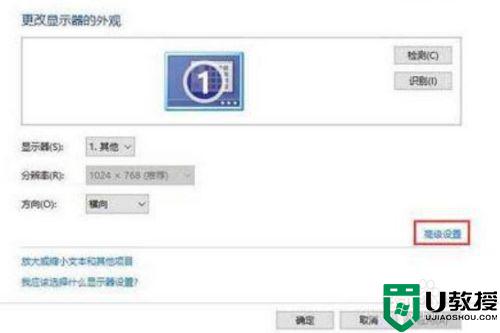
3、在弹出的窗口中,点击适配器类型内的属性按钮。
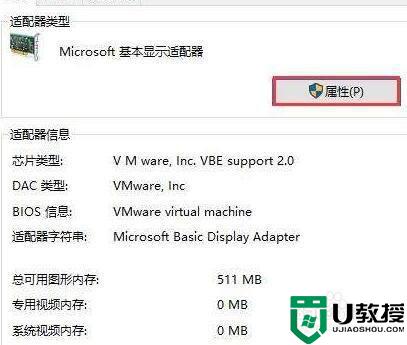
4、在弹出的“xxx属性”窗口(不同的显卡驱动,名称也不同),切换至驱动程序选项卡,随后点击更新驱动程序。
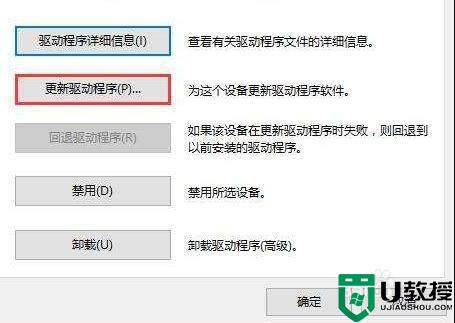
5、最后在更新驱动程序软件窗口中,点击“自动搜索更新的驱动程序软件”即可,根据指示完成更新即可解决win10分辨率灰色的调不了怎么办的问题。
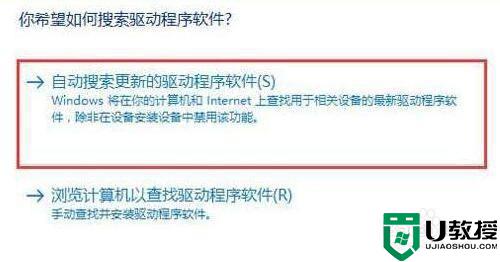
以上就是win10旋转锁定亮度调节分辨率灰色的解决方法,遇到同样的问题,可以按上面的方法来进行解决。
win10旋转锁定亮度调节分辨率灰色怎么办相关教程
- win10屏幕分辨率灰色怎么办 win10分辨率设置是灰色的处理办法
- win10旋转锁定不能用了怎么办 win10旋转锁定不能关怎么办
- win10旋转锁定怎么解除 win10电脑如何解除旋转锁定
- win10分辨率被锁定了改不了怎么办 win10系统无法调整分辨率怎么解决
- win10修改分辨率是灰色的如何解决 win10修改分辨率为什么是灰色的
- win10分辨率被锁定了改不了怎么办 win10系统无法调整分辨率怎么解决
- Win10旋转按钮为灰色无法点击怎么办 Win10旋转按钮为灰色无法点击的解决方法
- win10显示分辨率是灰的怎么回事 win10分辨率呈灰色状态的解决方法
- win10旋转锁定不能用了怎么办 win10电脑旋转锁定打不开怎么办
- Win10分辨率被锁定修改不了什么情况 Win10分辨率被锁定无法更改的处理方法
- Win11如何替换dll文件 Win11替换dll文件的方法 系统之家
- Win10系统播放器无法正常运行怎么办 系统之家
- 李斌 蔚来手机进展顺利 一年内要换手机的用户可以等等 系统之家
- 数据显示特斯拉Cybertruck电动皮卡已预订超过160万辆 系统之家
- 小米智能生态新品预热 包括小米首款高性能桌面生产力产品 系统之家
- 微软建议索尼让第一方游戏首发加入 PS Plus 订阅库 从而与 XGP 竞争 系统之家
热门推荐
win10系统教程推荐
- 1 window10投屏步骤 windows10电脑如何投屏
- 2 Win10声音调节不了为什么 Win10无法调节声音的解决方案
- 3 怎样取消win10电脑开机密码 win10取消开机密码的方法步骤
- 4 win10关闭通知弹窗设置方法 win10怎么关闭弹窗通知
- 5 重装win10系统usb失灵怎么办 win10系统重装后usb失灵修复方法
- 6 win10免驱无线网卡无法识别怎么办 win10无法识别无线网卡免驱版处理方法
- 7 修复win10系统蓝屏提示system service exception错误方法
- 8 win10未分配磁盘合并设置方法 win10怎么把两个未分配磁盘合并
- 9 如何提高cf的fps值win10 win10 cf的fps低怎么办
- 10 win10锁屏不显示时间怎么办 win10锁屏没有显示时间处理方法

